Se puede enviar una imagen en el modo de
escaneado (Escanear a E-mail, Escanear a FTP, Escanear a escritorio
y Escanear a carpeta de red).
Precaución
No coloque ningún objeto debajo del detector del tamaño del original. Si cierra el alimentador de documentos automático con un objeto debajo, puede que se dañe la placa del detector de tamaño de originales y que se impida una detección correcta del tamaño del documento.Coloque el original.
Coloque el documento original en la bandeja del alimentador de documentos automático o sobre el cristal de exposición. ). Si los coloca en orientación horizontal
(
). Si los coloca en orientación horizontal
( ), se detectará un tamaño incorrecto.
Para un original de tamaño A5R (5-1/2" x 8-1/2"R), introduzca manualmente
el tamaño del original.
), se detectará un tamaño incorrecto.
Para un original de tamaño A5R (5-1/2" x 8-1/2"R), introduzca manualmente
el tamaño del original.Especifique el destino.
RECUPERACIÓN DE UN DESTINO DE UNA LIBRETA DE DIRECCIONES Escanear a correo electrónico
Escanear a correo electrónico Escanear a FTP
Escanear a FTP Escanear a carpeta de red
Escanear a carpeta de red Escanear a escritorio
Escanear a escritorio , el destino de la tecla pulsada se especifica
automáticamente.
, el destino de la tecla pulsada se especifica
automáticamente.Toque la tecla [Original].
Pulse la tecla de orientación apropiada.
Especifique el destino del original colocado en el paso 1. .
.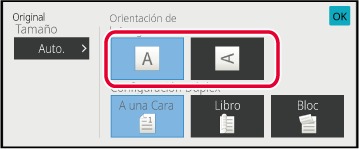
Pulse la tecla [B/N Iniciar] o [Color Iniciar] para comenzar a escanear el original.
Si el documento original se ha colocado en el cristal de exposición, sustitúyalo por el siguiente original y pulse la tecla [B/N Iniciar] o [Color Iniciar].
Repita hasta que se hayan escaneado todos los originales.Toque la tecla [Read-End].
Sonará un pitido para indicar que la operación se ha completado.BP-50M26/BP-50M31/BP-50M36/BP-50M45/BP-50M55/BP-50M65/BP-70M31/BP-70M36/BP-70M45/BP-70M55/BP-70M65
Manual de Usuario
Version 04a / bp70m65_usr_04a_es